编辑:系统城
2014-12-25 13:56:47
来源于:系统城
1. 扫描二维码随时看资讯
2. 请使用手机浏览器访问:
http://wap.xtcheng.cc/xtjc/1170.html
手机查看
在工作上,经常需要在电脑上固定一个IP地址,实现更快的访问,但有时候由于操作失误、他人恶意修改或是遭到病毒入侵都会去修改IP地址,为了防止IP地址不被随意修改,在Windows7系统下可以这样来设置。
Windows7系统禁止IP地址被修改的方法:
1、打开运行窗口(win+r) ,在窗口中输入“gpedit.msc” ,然后点击“确定”
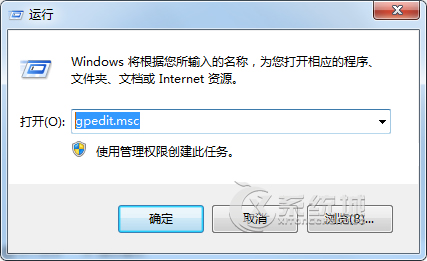
2、在弹出的本地组策略编辑器中,依次展开“用户配置——管理模块——网络——网络连接”

3、在“网络连接”选项的右侧,找到“为管理员启用Windows2000网络连接设置”并双击打开
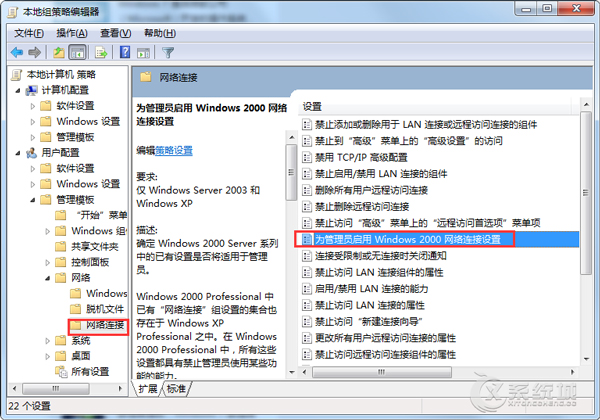
4、在弹出的窗口中,勾选“已启用”再按“确定”
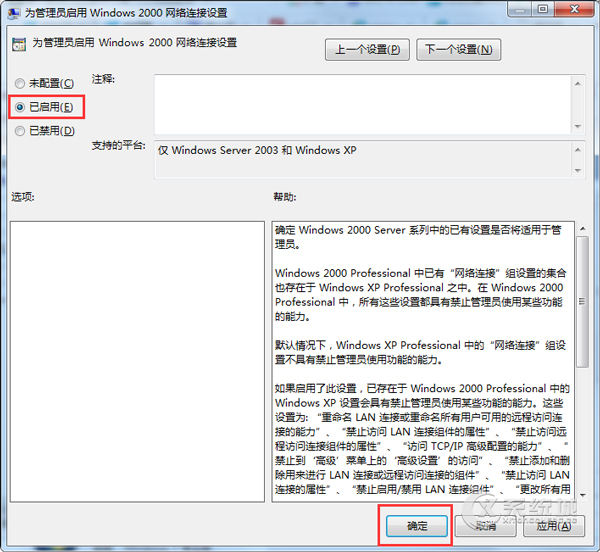
5、在“网络连接”右侧的窗口中打开“禁止访问LAN连接组件的属性”
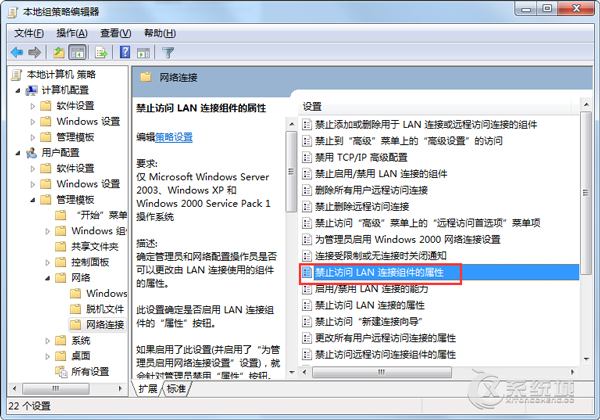
6、在弹出的菜单中再次选择“已启用” ,按“确定”即可.
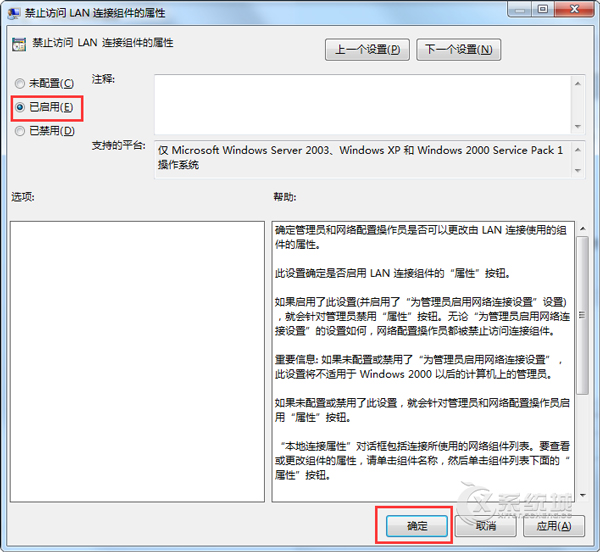
按照上述的方法操作完之后还需要重新启动下电脑,操作才能够生效,这样一来Windows7系统下就不用担心他人随意修改IP地址了。

微软推出的Windows系统基本是要收费的,用户需要通过激活才能正常使用。Win8系统下,有用户查看了计算机属性,提示你的windows许可证即将过期,你需要从电脑设置中激活windows。

我们可以手动操作让软件可以开机自启动,只要找到启动项文件夹将快捷方式复制进去便可以了。阅读下文了解Win10系统设置某软件为开机启动的方法。

酷狗音乐音乐拥有海量的音乐资源,受到了很多网友的喜欢。当然,一些朋友在使用酷狗音乐的时候,也是会碰到各种各样的问题。当碰到解决不了问题的时候,我们可以联系酷狗音乐

Win10怎么合并磁盘分区?在首次安装系统时我们需要对硬盘进行分区,但是在系统正常使用时也是可以对硬盘进行合并等操作的,下面就教大家Win10怎么合并磁盘分区。